Zasebno slanje/spremanje zajednički skeniranih dokumenata (izgradnja posla)
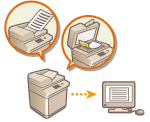
|
Ako imate previše izvornika za istovremeno postavljanje u ulagač, izvornike možete skenirati zasebno i poslati ih/spremiti kao skupinu dokumenata. Dokumente skenirane i s ulagačem i kopirnim staklom moguće je poslati/spremiti odjednom.
|
1
Stavite prvi izbornik. Smještanje izvornika
2
Pritisnite <Skeniranje i slanje>. Zaslon <Početni prikaz>
3
Odredite odredište na zaslonu s osnovnim značajkama skeniranja. Zaslon s osnovnim značajkama skeniranja
4
Po potrebi definirajte postavke skeniranja. Osnovni postupci skeniranja originala
5
Pritisnite <Opcije>  <Gradnja zadatka>
<Gradnja zadatka>  <Zatvori>.
<Zatvori>.
 <Gradnja zadatka>
<Gradnja zadatka>  <Zatvori>.
<Zatvori>.6
Pritisnite  (Start) da biste skenirali izvornik.
(Start) da biste skenirali izvornik.
 (Start) da biste skenirali izvornik.
(Start) da biste skenirali izvornik.Kada je dovršeno skeniranje, pojavit će se zaslon koju će vas zatražiti da skenirate sljedeći izvornik.

Ukoliko postavite originale u uvlakač, uklonite originale sa odlagača kada je skeniranje svake skupine završeno.
7
Postavite sljedeći izvornik i pritisnite  (Start).
(Start).
 (Start).
(Start).Ponavljajte taj korak dok ne skenirate sve izvornike.
Da biste promijenili postavke skeniranja, pritisnite <Promjena postavaka>.

Ukoliko postavite u uvlakač originale različite veličine, postavite način rada <Originali razl. formata>. Istodobno slanje/spremanje izvornika različitih formata (izvornici različitih veličina)
Ukoliko želite skenirati jednostrani ili obostrani originala i pohraniti ih kao obostrani dokumenti, podijelite originale dore u jednostrane ili obostrane skupine. Na primjer ukoliko prva skupina ima obostrane originale, postavite način rada <Obostrani original>. Nakon toga, morate ručno postaviti ili poništiti način rada <Obostrani original> za svaku skupinu izvornika koju skenirate.
Sljedeće funkcije mogu se koristiti u <Promjena postavaka>. Ostale funkcije potrebno je unaprijed konfigurirati jer se ne mogu mijenjati tijekom načina izgradnje posla.
<Odabir boje>
<Format skena>
<Obostrani original>
<Gustoća>
<Tip originala>
8
Pritisnite <Započni slanje>.
Svi skenirani dokumenti kombinirani su u jedan i poslani/spremljeni na definirano odredište.